MFC-9180
Vanliga frågor & felsökning |
När jag försöker utföra en OCR inläsning (optisk teckenigenkänning) till WordPad med PaperPort® 8.0SE eller 9.0SE eller Brother ControlCenter, blir den resulterande texten oläslig. Detta började efter att jag installerade Windows XP Service Pack 2 (SP2). Vad är anledningen och vad bör jag göra?
Detta problem uppträder eftersom Windows XP SP2 inte stödjer WordPads standardfiltyp (.wri) för PaperPort-scanning till OCR. För att åtgärda detta problem, måste du ändra standardfiltypen. Var vänlig följ nedanstående instruktioner:
OCR från PaperPort® 8.0SE:
-
Högerklicka på WordPad-ikonen i "Skicka till" listan i PaperPort® OCR och klicka på Alternativ....

-
Bredvid "Filtyp:" under "Sänd bildobjekt som", bör Windows Write, wri visas. Klicka på nedrullningspilen till höger och klicka på en av de andra filtyperna som passar dina behov. Vi rekommenderar en .rtf-filtyp.
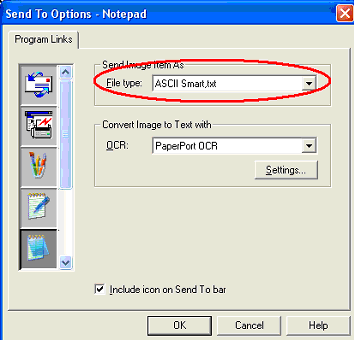
-
Klicka på OK. Standardfiltypen bör nu ha ändrats och OCR (maskinell läsning) bör gå att utföra korrekt.
OCR från PaperPort® 9.0SE:
-
Högerklicka på WordPad-ikonen i PaperPort® OCR:s "Skicka till-list" och klicka på Skicka Till-alternativ....

-
Under "Convert to file type:", bör Windows Write (wri) visas. Klicka på nedrullningspilen till höger och klicka på en av de andra filtyperna som passar dina behov. Vi rekommenderar en .rtf-filtyp.
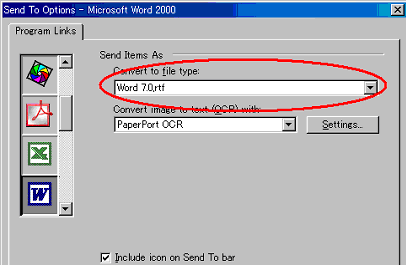
-
Klicka på OK. Standardfiltypen bör nu ha ändrats och OCR (maskinell läsning) bör gå att utföra korrekt.
Scanna till OCR från Brother Control Center:
-
Högerklicka på OCR-ikonen (Microsoft WordPad) från Brother Control Center och klicka på Konfiguration.
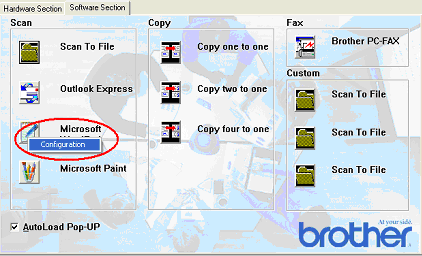
-
Klicka på fliken Skanningsåtgärd och bekräfta att OCR är valt.
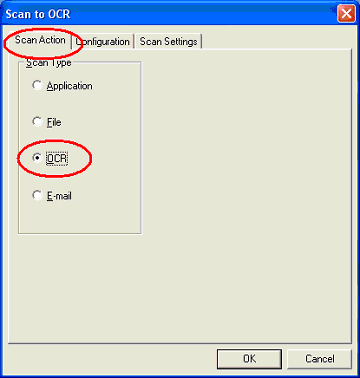
-
Klicka på fliken Konfiguration och klicka på knappen Länkinställningar.
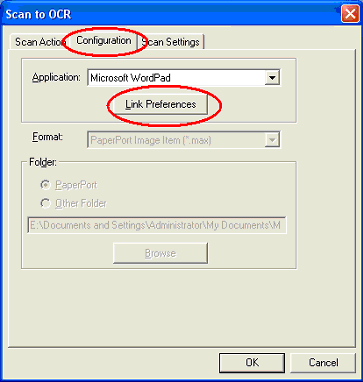
-
Under "Sänd bildobjekt som:" och bredvid "Filtyp:", bör Windows Write, (wri) visas. Klicka på nedrullningspilen till höger och klicka på en av de andra filtyperna som passar dina behov. Vi rekommenderar en .rtf-filtyp.
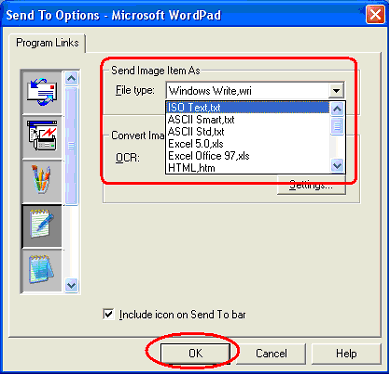
-
Klicka på OK. Standardfiltypen bör nu ha ändrats och OCR (maskinell läsning) bör gå att utföra korrekt.
Scanna till OCR från Brother Control Center 2.0:
-
Högerklicka på OCR-ikonen från Brother Control Center 2.0 och klicka på Konfiguration.
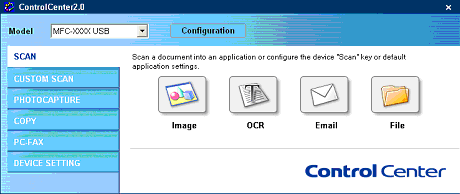
-
Klicka på fliken Programvaruknapp. Under "Filtyp", bör Windows Write (wri) visas. Klicka på rullgardinsmenyn till höger och klicka på en av de andra filtyperna som passar dina behov. Vi rekommenderar en .rtf-filtyp.
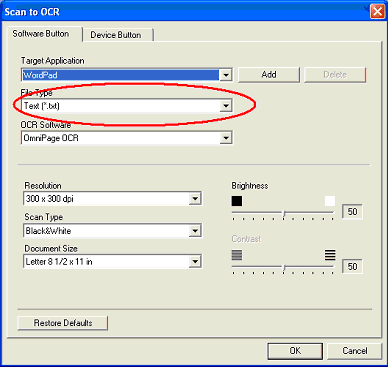
- Klicka på OK. Standardfiltypen bör nu ha ändrats och OCR (optisk teckenigenkänning) bör gå att utföra korrekt.